Parandage Snapchati märguanded, mis ei tööta
Miscellanea / / November 28, 2021
Aastatel 2015–2016 tõusis esile Snapchat, uus lugupõhise sotsiaalmeediaplatvormi vorm. Snapchat võimaldab kasutajatel jagada lühikesi 10-sekundilisi videoklippe ja fotosid (ametliku nimetusega Snaps), mis saavad vaadata ainult nende sõbrad ja jälgijad 24 tundi, mille postitamiseks sisu kaob hea. Sarnase lähenemise pakkus välja ka Snapchat vestlusele. Kontrollitud sõnumid (fotod, videod või tekst) kaovad igaveseks. Platvormi arv on pärast stabiilse versiooni väljaandmist järsult kasvanud ja meelitab praegu ligi 229 miljonit igapäevast aktiivset kasutajat (2020. aasta märtsi seisuga). Kaduva loopõhise sisu populaarsus sundis teisi turul olevaid platvorme, nagu Instagram, Whatsapp ja isegi Twitter seda nüüd kasutusele võtma.
Snapchati iOS-i versiooni ja Androidi versiooni vahel on alati olnud erinevusi, kas kaamera kvaliteedis või funktsioonides. Ehkki mõlema jaoks on väga levinud probleem, et märguanded lakkavad juhuslikult töötamast. Paljud kasutajad on probleemist teatanud ja selle põhjuseks võivad olla mitmed põhjused. Alustuseks, kui rakendusel pole vastavaid õigusi, siis märguanded ei tööta. Muud võimalikud põhjused hõlmavad režiimi Mitte segada aktiivne, rakenduse praeguse versiooni viga, vahemälu ülekoormus jne. Märguanded on olulised selleks, et teada saada, millal sõber või kallim on sõnumi saatnud, et mitte jääda ilma, et keegi purjuspäi tema loo saatel tantsiks, et saada hoiatust, kui teie saadetud sõnum tehti ekraanipilt jne.
Uurisime Internetti ja proovisime kätt mõne võimaliku lahenduse leidmisel probleemile „Teavitused ei tööta Snapchatis”, mida kõike kirjeldatakse üksikasjalikult selles artiklis.

Sisu
- 6 viisi, kuidas Snapchati märguannete mittetöötav probleem lahendada
- Hankige Snapchati märguanded uuesti tööle
- 1. meetod: kontrollige, kas Snapchati tõukemärguanded on lubatud
- 2. meetod: veenduge, et Snapchatil on lubatud teateid saata
- 3. meetod: keelake režiim Mitte segada
- 4. meetod: tühjendage Snapchati rakenduse vahemälu
- 5. meetod: lubage Snapchatil taustal Internetti juurde pääseda
- 6. meetod: värskendage või installige uuesti Snapchat
6 viisi, kuidas Snapchati märguannete mittetöötav probleem lahendada
Hankige Snapchati märguanded uuesti tööle
Snapchati probleem pole üldse tõsine. Kõikide allpool loetletud lahenduste täitmine võtab teil ainult umbes 5-10 minutit. Esmalt veendume, et Snapchatil on kõik normaalseks toimimiseks vajalikud load. Loend sisaldab luba teadete edastamiseks telefoni avakuvale ja taustal aktiivseks jäämiseks. Kui õigused pole probleemiks, võivad kasutajad proovida tühjendada ajutist vahemälu ja muid rakenduse andmeid, värskendada uusimale versioonile või installida Snapchat uuesti. Kui Snapchati märguanded hakkasid hiljuti valesti käituma, proovige esmalt allolevaid kiirlahendusi.
Logi välja ja tagasi sisse – See vahva trikk on teadaolevalt lahendanud palju võrguteenustega seotud probleeme. Välja- ja uuesti sisselogimine lähtestab seansi ning lisaks saate vigase eksemplari parandamiseks kustutada rakenduse oma viimaste rakenduste jaotisest. Väljalogimiseks: Snapchati seadete avamiseks puudutage oma profiiliikooni ja seejärel hammasrattaikooni. Kerige lõpuni alla ja puudutage Logi välja. Kinnitage oma toiming ja pühkige Snapchat hiljutiste rakenduste salvest eemale.
Taaskäivitage seade – Kuidas me saame nimetada seda tehniliseks „Kuidas teha” artikliks, ilma igihaljast nipist „seade taaskäivitage”? Nii et jätkake ja taaskäivitage oma Android/iOS-telefon ja kontrollige, kas Snapchati märguanded hakkavad uuesti tööle. Taaskäivitamiseks vajutage ja hoidke all füüsilist toitenuppu ning valige toitenüüst sobiv valik.
1. meetod: kontrollige, kas Snapchati tõukemärguanded on lubatud
Kasutajatel on lubatud Snapchati märguandeid oma maitse järgi kohandada, näiteks: lubada mõne erilise inimese jaoks lugude postituste märguandeid, sõbrasoovitusi, mainimisi, keelata need üldse jne. rakenduse seest. On täiesti võimalik, et lülitasite viimati seal viibides märguanded kogemata välja või keelas uus värskendus need automaatselt. Liigume siis Snapchati seadete juurde ja veendume, et see nii ei ole.
1. Avage oma Rakenduste sahtel ja puudutage nuppu Snapchati ikoon rakenduse käivitamiseks. Kui te pole veel sisse loginud, sisestage oma kasutajanimi/postiaadress, parool ja puudutage sisselogimisnuppu.
2. Puudutage oma Profiili pilti (Bitmoji või valge kummitus, mida ümbritseb punktiir-kollane taust) vasakus ülanurgas ja seejärel puudutage hammasratas seadete ikoon, mis kuvatakse Snapchati seadete avamiseks teises nurgas.
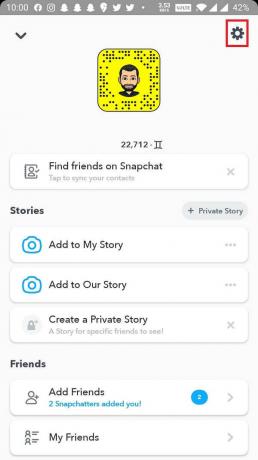
3. Otsige jaotisest Minu konto üles Märguanded valikut ja puudutage seda (Android-seadmetes: teavitusseaded asuvad jaotises Täpsemalt).
![Leidke jaotisest Minu konto valik Teavitused ja puudutage seda | Parandus: Snapchati märguanded ei tööta [iOS ja Android]](/f/7edca0d2e88f1b95cdd312111c48a37d.jpg)
4. Järgmisel ekraanil on üksikud lülitid (või märkeruudud), et juhtida, kas rakendus edastab märguandeid sõprade lood, sõbrasoovitused, mainimised, mälestused, sünnipäevad jne. kohal olema. Lubage need kõik et saada kõik teated või ainult need, mis ei paista toimivat.

5. Puudutage ekraani allosas valikut Hallake lugude märguandeid kui teid ei teavitata konkreetse isiku või mõne muu brändikonto postitatud lugudest.
![Puudutage ekraani allosas valikut Loo märguannete haldamine | Parandus: Snapchati märguanded ei tööta [iOS ja Android]](/f/3091c1553b773d5f2e792871f6827048.jpg)
6. Sisestage asjaomase isiku nimi otsinguribal ja puudutage nuppu Valmis et saada märguanne iga kord, kui nad uue loo postitavad.
2. meetod: veenduge, et Snapchatil on lubatud teateid saata
Viimastel aastatel on kasutajad oma privaatsuse pärast palju rohkem muretsenud ja see on sundinud tootjad, et võimaldada neil täielikku kontrolli selle üle, millised load igale rakendusele nende telefonis annavad on. Peale juurdepääsu kaamerale ja mikrofonile saavad kasutajad ka kontrollida, kas konkreetsel rakendusel on lubatud märguandeid edastada. Üldiselt, kui kasutaja avab rakenduse esimest korda, kuvatakse hüpikteateid, mis nõuavad kõiki nõutavaid õigusi. Juhuslik „Ei” puudutamine teadete loa sõnumil võib olla põhjus, miks need ei paista töötavat. Sellegipoolest saavad kasutajad seadme seadetes lubada rakenduse teavitused.
1. Käivitage Seaded rakendus oma mobiilseadmes.
2. Leidke iOS-i seadmes Märguanded valikut ja puudutage seda. Olenevalt Android-seadme tootjast (OEM), puudutage Rakendused ja märguanded või Rakendused menüüs Seaded.

3. Sorteerige kõik installitud rakendused tähestikulises järjekorras ja kerige alla, kuni jõuate leidke Snapchat. Puudutage üksikasjade vaatamiseks.
![kerige alla, kuni leiate Snapchat | Parandus: Snapchati märguanded ei tööta [iOS ja Android]](/f/77aaf16f91c8f7347d0f871f0935490d.jpg)
4. iOS-i kasutajad saavad lihtsalt sisse lülitada Luba märguanded vaheta Peal positsiooni, et Snapchat saaks märguandeid edastada. Mõned Androidi kasutajad peavad seevastu puudutama Märguanded kõigepealt ja siis lubada neid.

Kui märguanded olid Snapchati jaoks juba lubatud, lülitage seadete värskendamiseks lülitid lihtsalt välja ja seejärel uuesti sisse.
Loe ka:Kuidas Snapchatis asukohta märgistada
3. meetod: keelake režiim Mitte segada
Lisaks meie seadmete üldisele heliprofiilile on ka režiimid Vaikne ja Mitte segada. Mõlemad on mõeldud häirivate tegurite hoidmiseks, kui kasutajad peavad keskenduma millelegi võrguühenduseta maailmas. Režiim Mitte segada on palju rangem kui vaikne režiim ja ei lase avaekraanile kuvada mingeid märguandeid. Kui teil on DND-režiim aktiivne, järgige selle keelamiseks ja kõigi märguannete uuesti saamiseks allolevaid juhiseid.
1. Käivitage kummalgi seadmel Seaded.
2. Ära sega iOS-i seaded on loetletud peamenüüs, Androidis aga DND-säte leiate alt Heli.
3. Lihtsalt KeelaMitte segada režiim siit.
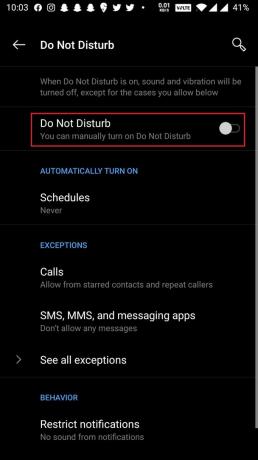
iOS-i kasutajad saavad režiimi Mitte segada ka juhtimiskeskuses endas keelata ja lubada ning Androidi kasutajad saavad lisada oma teavitussalve selle jaoks otseteepaani.
4. meetod: tühjendage Snapchati rakenduse vahemälu
Iga meie mobiilseadme rakendus loob ajutisi vahemäluandmeid, et pakkuda mugavamat kasutuskogemust. Kuigi vahemälu andmetel ei ole teatistega mingit pistmist, võib nende ülekoormus kindlasti põhjustada mitmeid tarkvaraprobleeme. Seetõttu soovitame teil regulaarselt tühjendada kõigi telefoni rakenduste vahemälu andmed
1. Käivitage Snapchat rakendust ja pääseda juurde selle rakendusesisestele sätetele (vt esimese meetodi 2. sammu).
2. Kerige seadete menüüs alla ja puudutage nuppu Tühjenda vahemälu valik.

3. Järgmises hüpikaknas puudutage ikooni Jätka nuppu, et kustutada kõik vahemälu failid.
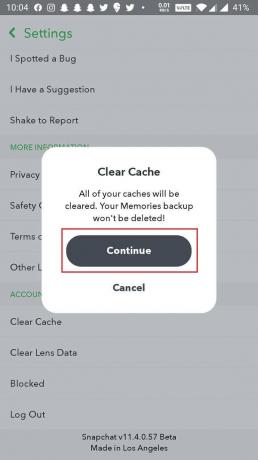
Androidi kasutajad saavad rakenduse vahemälu tühjendada ka rakendusest Seaded.
Loe ka:Kuidas Snapchatis küsitlust teha?
5. meetod: lubage Snapchatil taustal Internetti juurde pääseda
Teine levinud põhjus, miks märguanded ei tööta, on see Snapchatil ei ole lubatud taustal töötada ega mobiilset andmesidet kasutada. Rakendustel, mis peavad pidevalt oma serveritega ühendust hoidma ja mis tahes teatisi kontrollima, tuleks lubada taustal aktiivseks jääda. Need võivad tühjendada teie mobiiltelefoni akut ja kustutada mobiilse andmeside, kuid märguannete saamiseks tuleb need ohvrid tuua.
iOS-i kasutajatele:
1. Ava Seaded rakendust ja seejärel puudutage Kindral.

2. Vali Rakenduse värskendamine taustal järgmisel ekraanil.

3. Järgmises installitud rakenduste loendis veenduge, et Snapchati kõrval olev lüliti oleks lubatud.
Androidi kasutajatele:
1. Käivitage telefon Seaded ja puudutage Rakendused/rakendused ja teatised.

2. Otsi Snapchat ja puudutage seda.
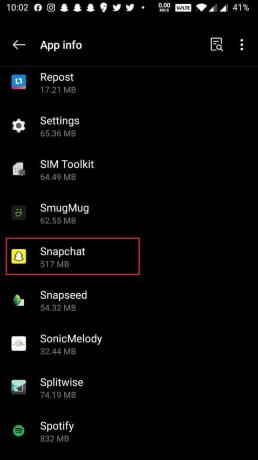
3. Rakenduse lehel puudutage ikooni Mobiilne andmeside ja WiFi (või mõni muu sarnane valik) ja lubage Taustaandmed ja Piiramatu andmekasutus valikuid järgmisel ekraanil.

6. meetod: värskendage või installige uuesti Snapchat
Lõplik lahendus probleemile "Snapchati teatised ei tööta" on rakenduse uuesti installimine. Probleemi võib põhjustada loomupärane viga ja loodetavasti on arendajad need viimases versioonis parandanud. Snapchati värskendamiseks tehke järgmist.
1. Ava Play pood Android-seadmetes ja Rakenduste pood iOS-is.
2. Tippige Snapchat aastal otsinguriba sama otsimiseks ja puudutage kõige esimest otsingutulemust.
3. Puudutage nuppu Värskenda nuppu, et uuendada rakenduse uusimale versioonile.

4. Kui värskendamine ei aidanud ja märguanded jäävad teile endiselt tähelepanuta, Desinstallige Snapchat üldse.
iOS-is – Puudutage ja hoidke all peal Snapchat rakenduse ikooni, puudutage ikooni Eemalda nuppu, mis kuvatakse ikooni paremas ülanurgas, ja valige Kustuta järgnenud dialoogiboksist. Peate oma toimingu kinnitama, puudutades nuppu Kustuta uuesti.
Androidis – Androidis rakenduse desinstallimiseks on tegelikult paar erinevat meetodit. Lihtsaim viis oleks pea alla lasta Seaded > Rakendused. Puudutage rakendust mille soovite eemaldada ja valida Desinstallige.
5. Taaskäivitage seade pärast desinstallimist.
6. Minge tagasi Play poodi või App Store'i ja installige Snapchat uuesti.
Soovitatav:
- Kuidas Snapchati privaatset lugu jätta?
- Kuidas salvestada ilma Snapchatis nuppu all hoidmata?
- Parandage Snapchati kaamera, mis ei tööta (musta ekraani probleem)
- Kuidas Snapchatis Snapi saatmist tühistada
Loodame, et sellest juhendist oli abi ja te suutsite seda teha parandage iOS-i ja Androidi Snapchati teavituste probleem. Andke meile allolevates kommentaaride jaotises teada, milline neist teie jaoks triki tegi ja kui jäime mõnest muust ainulaadsest lahendusest ilma.



